Alinhando a Posição da Cabeça de Impressão do Seu Computador
A função de alinhamento da posição da cabeça de impressão corrige as posições de instalação da cabeça de impressão e aprimora os desvios das cores e das linhas.
Esta máquina suporta dois métodos de alinhamento da cabeça: alinhamento automático da cabeça e alinhamento manual da cabeça.
O procedimento para executar o alinhamento manual da cabeça de impressão é o seguinte:
 Alinhamento da Cabeça de Impressão (Print Head Alignment)
Alinhamento da Cabeça de Impressão (Print Head Alignment)
Selecione Configurações Personalizadas (Custom Settings) no menu pop-up no Canon IJ Printer Utility
Alterne o alinhamento da cabeça de impressão para manual
Marque a caixa de seleção Alinhar cabeças manualmente (Align heads manually).
Aplicar as configurações
Clique em Aplicar (Apply) e, quando a mensagem de confirmação for exibida, em OK.
Selecione Teste de impressão (Test Print) no menu pop-up no Canon IJ Printer Utility
Clique no ícone Alinhamento da Cabeça de Impressão (Print Head Alignment)
Uma mensagem é exibida.
Coloque papel na máquina
Coloque três folhas de papel comum A4 ou Letter na bandeja frontal.
Execute o alinhamento da cabeça
Verifique se a máquina está ligada e clique em Alinhar Cabeça de Impressão (Align Print Head).
O primeiro padrão é impresso.Verifique o padrão impresso
Insira os números dos padrões com o menor número de riscos nas caixas associadas e clique em OK.
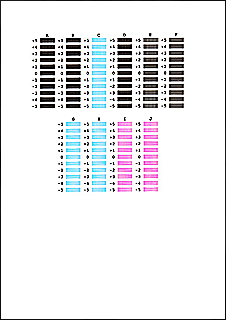
 Nota
Nota- Caso seja difícil escolher o melhor padrão, opte pela configuração que produza as linhas verticais menos visíveis.
(A) Riscos verticais menos perceptíveis
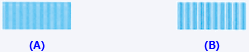
(B) Riscos verticais mais perceptíveis - Caso seja difícil escolher o melhor padrão, opte pela configuração que produzir as linhas horizontais menos visíveis.
(A) Riscos horizontais menos perceptíveis

(B) Riscos horizontais mais perceptíveis
- Caso seja difícil escolher o melhor padrão, opte pela configuração que produza as linhas verticais menos visíveis.
Confirme a mensagem exibida e clique em OK
O segundo padrão é impresso.
Verifique o padrão impresso
Insira os números dos padrões com o menor número de riscos nas caixas associadas e clique em OK.
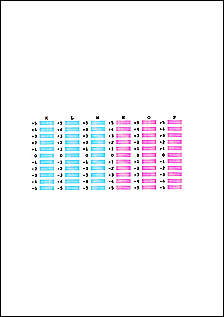
 Nota
Nota- Caso seja difícil escolher o melhor padrão, opte pela configuração que produza as linhas verticais menos visíveis.
(A) Riscos verticais menos perceptíveis
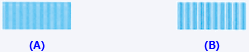
(B) Riscos verticais mais perceptíveis
- Caso seja difícil escolher o melhor padrão, opte pela configuração que produza as linhas verticais menos visíveis.
Confirme a mensagem exibida e clique em OK
O terceiro padrão é impresso.
Verifique o padrão impresso
Insira os números dos padrões com as listras horizontais menos perceptíveis nas caixas associadas e clique em OK.
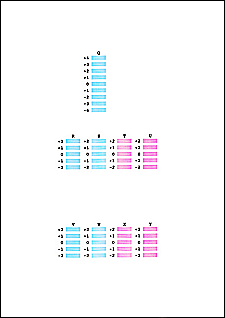
 Nota
Nota- Caso seja difícil escolher o melhor padrão, opte pela configuração que produzir as listras horizontais menos visíveis.
(A) Listras horizontais menos perceptíveis

(B) Listras horizontais perceptíveis
- Caso seja difícil escolher o melhor padrão, opte pela configuração que produzir as listras horizontais menos visíveis.
 Nota
Nota
- Após a conclusão do alinhamento da cabeça, você poderá imprimir e verificar a configuração atual. Para fazer isso, clique no ícone Alinhamento da Cabeça de Impressão (Print Head Alignment) e, quando a mensagem for exibida, clique em Imprimir Valor de Alinhamento (Print Alignment Value).

